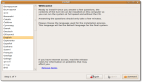在办公应用中,我们经常会碰到各种格式的压缩文档。在Windows系统中,我们可以使用第三方的软件如WinRAR、WinZip等来处理这些文档。在Ubuntu系统中,借助于系统自带的命令或多种图形化工具,我们同样可以轻松处理各种格式的压缩文件,不妨一起来看一看吧。
ZIP、RAR格式文件的压缩、解压
相信大家对ZIP、RAR格式的压缩文件应该不会陌生,在Windows平台上,随处可见
这两种格式的压缩文件。Ubuntu系统默认安装了ZIP软件包,可以使用它提供的命令来生成ZIP格式的文件或解压这种格式的文件。对于RAR格式文件的处理,则需要借助一款名为RAR for Linux的软件。Ubuntu系统默认没有安装该软件,我们可以通过新立得软件包管理器来下载并安装该软件。安装好后,我们就可以使用它来进行压缩与解压操作了。
尽管ZIP或RAR for Linux都提供了处理压缩文件的实用命令,但图形化的操作界面对用户更加友好。在GNOME集成桌面环境中,我们可以通过图形化工具File Roller文件打包器轻松地对这两种格式的文件进行压缩与解压处理。这里以处理“.rar”文件为例进行介绍。
在Nautilus(鹦鹉螺)文件管理器中,用鼠标双击某个RAR格式的文件,如“baobab.rar”,将直接打开该文件(图1);我们也可以在该压缩文件上点击鼠标右键,在弹出的快捷菜单中,选择“Open with Archive Manager”(用“归档管理器”打开)项来打开该压缩文件。

压缩文件打开后,在File Roller文件打包器窗口的工具栏上有三个相关的命令按钮,分别对应解压、添加文件到当前压缩包和添加文件夹到当前压缩包的功能。在查看过压缩包的内容后,我们可以选择解压整个压缩包还是其中的部分文件或文件夹。
以压缩cpp文件夹为例,当我们要创建一个RAR格式的压缩文件时,可以在文件或文件夹图标上点击鼠标右键,在弹出的快捷菜单中,选择“创建归档文件”项,这将弹出“创建归档文件”对话框(图2),在压缩文件名后的压缩类型列表中,选择“rar”项,即以RAR格式进行压缩。在确认压缩文件名、压缩类型及压缩文件目标路径后,点击“创建”按钮生成压缩文件。

在File Roller文件打包器中,除了上面介绍的压缩与解压文件功能外,我们还可以校验RAR压缩文档的完整性、加密或解密压缩文件。对于ZIP格式的压缩文件的处理,可以参照上面对RAR格式文件的处理过程。
希望以上Ubuntu系统技术对大家有所帮助。